PCを使う上で絶対に必要なパスワード。正直、覚えきれないから。
Windows11のセキュリティ
昨年公開され、徐々にではあるが移行が進みつつあるWindows11だが、どうもそのWindows11でフィッシング及びマルウェア対策として、パスワードの再利用と平文の保存で警告が出る、といった新機能がMicrosoft Defender SmartScreenの機能として実装されるようである。
信頼されているサイトでも、新規アカウント作成の際に、既に使ったことのあるパスワードを使い回した際に警告が出たり、メモ帳にパスワードを平文で入力して保存しようとすると警告が出る、といった機能のようである。
最近は本物そっくりのフィッシングサイトが乱立する時代であり、簡単にパスワードを盗まれたりする。そういった事から自衛するには、そもそもパスワードを使い回さないのが一番の手法だと考えれば、こうした警告がでる事で防ぐことができるとも言える。
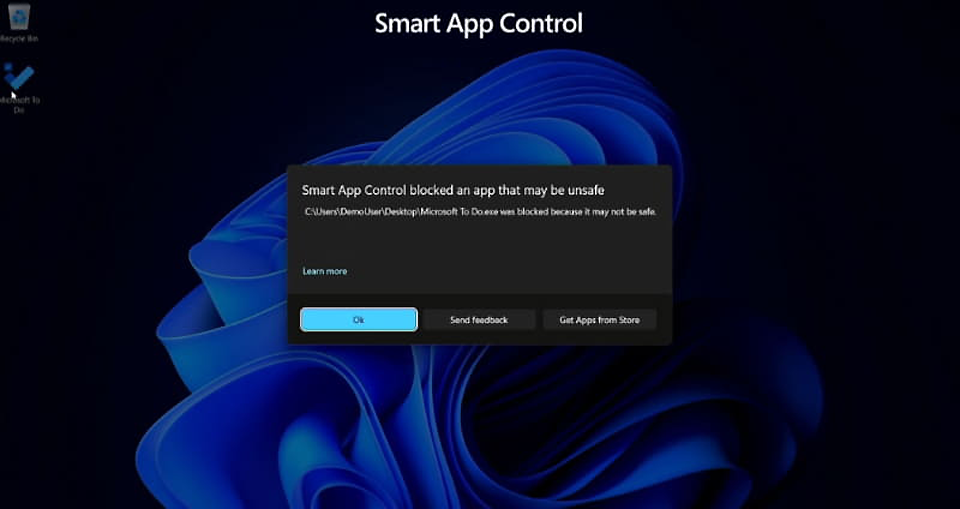 また、マルウェア対策としては、AIが安全と判断したプロセスのみを実行する「Smart App Control」を追加するようで、この「Smart App Control」はユーザーがアプリを実行する際にAIがアプリの安全性を確認する事で、マルウェアやトロイの木馬、デジタル署名の確認ができないアプリや信頼性のないアプリを実行しないようブロックする機能のようだ。
また、マルウェア対策としては、AIが安全と判断したプロセスのみを実行する「Smart App Control」を追加するようで、この「Smart App Control」はユーザーがアプリを実行する際にAIがアプリの安全性を確認する事で、マルウェアやトロイの木馬、デジタル署名の確認ができないアプリや信頼性のないアプリを実行しないようブロックする機能のようだ。
Windows Vistaの時にセキュリティが向上しすぎた為に操作性が著しく低下した事があったが、Windows11では同じ轍を踏まないで欲しいと願うばかりである。
パスワード
で、私からすると、このセキュリティ機能はちょっと困る部分もある。
パスワードの使い回しが出来ない事、パスワードを保存できない事がとてつもなく問題で、もし要求される全てのパスワードをバラバラにしなければならないとなると、それこそパスワードなど覚えられるものではないとしか思えない。
これ、他の人はどうやって管理しているんだろう?
個人的には、全てを生体認証にしてくれればいいのに…とおもってしまう。
私はメインPCは指紋認証でログインするようにしているのだが、この指紋認証機能はWindowsのログインにしか使用していない。
ブラウザでのログインなどで使えれば、今よりパスワードはより強固になるのだが、残念ながら全ての機器で指紋認証できるわけではないので、未だにパスワードに頼っている状況だ。
だが、そうしたパスワードを記憶に頼って管理する事は困難であり、だからこそどこかに書き留めたいところだが、Windows11はそれすらも出来ない方向に持っていこうとしている。では今後、どうやってパスワードを管理していけば良いのだろうか?












最近のコメント